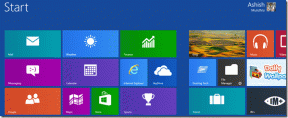Korjaa Play Kaupan DF-DFERH-01 -virhe
Sekalaista / / November 28, 2021
Android-käyttöjärjestelmällä, kuten kaikilla muillakin käyttöjärjestelmillä, on omat tekniset ja ohjelmistohaasteensa. Tämä voi olla melko turhauttavaa ja epämukavaa käyttäjille. Jotkut näistä yleensä häviävät itsestään, monet korjautuvat yksinkertaisella Android-laitteen uudelleenkäynnistyksellä. kun taas toiset vaativat perusteellisempaa lähestymistapaa korjata. The Play Kaupan DF-DFERH-01 -virhe saattaa ilmaantua Android-älypuhelimeesi satunnaisesti, kun käytät Google Play Kauppaa. Se ilmaisee ongelmia vaadittujen tietojen noutamisessa palvelimelta. Se voi aiheuttaa häiriöitä ja häiriöitä. Jos virhe häviää itsestään, olet yksi harvoista onnekkaista. Jos se kuitenkin jatkuu pitkään, sinun on korjattava se. Lue alta, kuinka DF-DFERH-01 Play Kauppa -virhe korjataan.

Sisällys
- Kuinka korjata Play Kaupan DF-DFERH-01 -virhe
- Tapa 1: Käynnistä Android-laitteesi uudelleen
- Tapa 2: Poista vanhat välimuistitiedostot
- Tapa 3: Poista Google Play -päivitykset
- Tapa 4: Päivitä Google Play Kauppa
- Tapa 5: Palauta Google-tilisi
- Tapa 6: Päivitä Android-käyttöjärjestelmä.
Kuinka korjata Play Kaupan DF-DFERH-01 -virhe
Huomautus: Koska älypuhelimissa ei ole samoja Asetukset-vaihtoehtoja, ja ne vaihtelevat valmistajittain, varmista oikeat asetukset ennen kuin muutat niitä.
Tapa 1: Käynnistä Android-laitteesi uudelleen
Laitteen uudelleenkäynnistys on tähän mennessä aliarvostetuin, kätevin ja luotettavin tapa korjata tämä virhe. Toimi yksinkertaisesti seuraavasti:
1. Paina - pidä painettuna Tehoa painiketta asti Virtavaihtoehdot näkyviin.
2. Valitse nyt Virta pois vaihtoehto alla olevan kuvan mukaisesti.
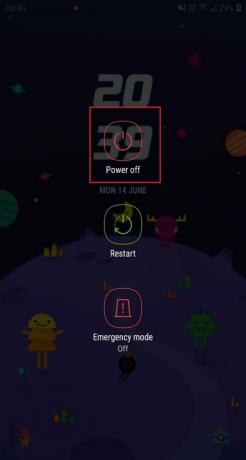
3. Sen jälkeen, odota muutaman hetken.
4. Kytke älypuhelimesi takaisin päälle pitämällä -painiketta painettuna Tehoa -painiketta.
5. Käynnistä Play Kauppa laitteen uudelleenkäynnistyksen jälkeen.
Tapa 2: Poista vanhat välimuistitiedostot
Vanhentuneet ja korruptoituneet välimuistitiedostot ovat avoin kutsu ongelmiin, kuten DF-DFERH-01-virheeseen. Sovellusvälimuistin poistaminen auttaa yleensä korjaamaan Play Kaupan DF-DFERH-01-virheen. Poista Android-älypuhelimen tai -tabletin välimuisti suorittamalla nämä vaiheet:
1. Avaa laite asetukset Android-älypuhelimellasi.

2. Mene Sovellukset kuten on esitetty.

3. Valitse Kaikki sovellukset. Paikanna ja avaa Google Play Kauppa annetusta luettelosta alla olevan kuvan mukaisesti.
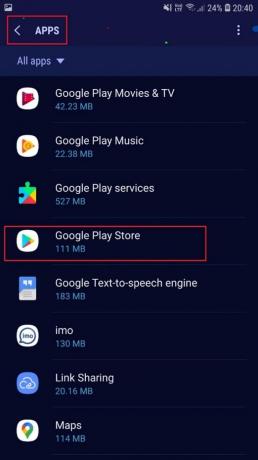
4. Napauta nyt annettuja vaihtoehtoja peräkkäin.
5. Napauta PAKKOPYSÄHDYS, kuten on esitetty.

6. Seuraavaksi napauta TYHJENNÄ VÄLIMUISTI

7. Lopuksi napauta PUHDAS DATA, kuten yllä on kuvattu.
8. Toista sitten sama prosessi Google Play Palvelut ja Google-palvelutpuitteet liian.
Huomautus: Saatavilla on useita kolmannen osapuolen sovelluksia, jotka puhdistavat automaattisesti välimuistin ja RAM-muistin, mutta suosittelemme välttämään niiden asentamista tai käyttöä, koska ne voivat vahingoittaa laitettasi.
Lue myös:Palvelinvirheen korjaaminen Google Play Kaupassa
Tapa 3: Poista Google Play -päivitykset
On mahdollista, että viimeisin Play Kaupan korjaustiedosto on vioittunut tai yhteensopimaton, mikä laukaisee DF-DFERH-01 Play Store -virheen. Nämä päivitysongelmat voivat johtua asennuksen aikana ilmenneistä ongelmista tai yhteensopimattomuudesta uusimman Android-version kanssa. Onneksi Play Kaupan aiempaan versioon siirtyminen on melko yksinkertaista toteuttaa ja se voi korjata mainitun ongelman.
1. Navigoida johonkin Asetukset > Sovellukset > Google Play Kauppa kuten teit edellisessä menetelmässä.
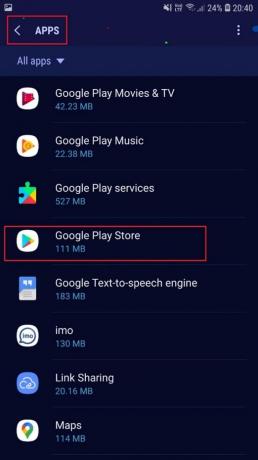
2. alkaen kolmipisteinen valikko, valitse Poista päivitykset, kuten korostettuna.
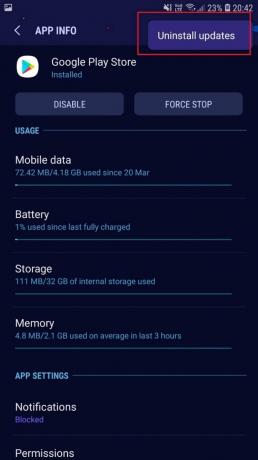
3. Kun asennuksen poisto on valmis, yritä ladata sovelluksia osoitteesta Google Play Kauppa.
Jos tämä ei auta, kokeile seuraavaa korjausta.
Tapa 4: Päivitä Google Play Kauppa
Kuten aiemmassa menetelmässä selitettiin, yhteensopivuusongelmat voivat aiheuttaa Play Kauppa -virheen DF-DFERH-01. Vaihtoehtoisesti sama voidaan korjata päivittämällä sovellus, jos Android-laitteesi tukee samaa. Voit tehdä sen Play Kaupan kautta, jos se sallii sen.
Mutta jos et pääse Play Kauppaan puhelimellasi, sinun on suoritettava päivitys manuaalisesti alla kuvatulla tavalla:
1. Lataa ja asenna uusin versio Google Play Kauppa.
2. Jatka nyt kohtaan Tiedostoni ja etsi ladattu tiedosto.
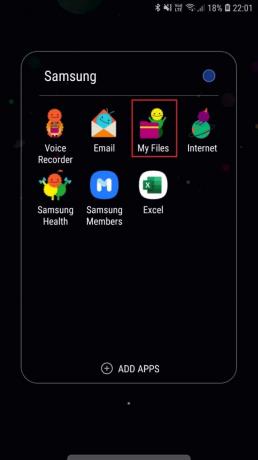
3. Napauta siihen asentaaksesi ladatut päivitykset.
Kun asennus on valmis, käynnistä Play Kauppa -sovellus ja käytä sitä haluamallasi tavalla.
Lue myös:Korjaa lataus odottaa -virhe Google Play Kaupassa
Tapa 5: Palauta Google-tilisi
Google Play Kauppa saattaa aiheuttaa DF-DFERH-01-virheen, jos linkitetty Google-tili on virheellinen tai se ei täsmää. Google-tilisi nollaaminen on tehokas ratkaisu tämän virheen korjaamiseen. Näin voit tehdä tämän:
1. Siirry laitteeseen Asetukset > Tilit kuten kuvattu.
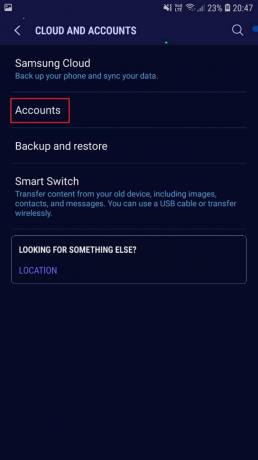
2. Napauta Google-tili vaihtoehto.
3. Valitse POISTA TILI, kuten on esitetty.

4. Uudelleenkäynnistää Android-laitteellesi näiden muutosten toteuttamiseksi.
5. Palaa seuraavaksi samaan näyttöön kuin aiemmin. Klikkaa Lisää tili lisätäksesi Google-tilisi uudelleen.
Huomautus: Voit myös yrittää kirjautua sisään toisella Google-tilillä.

Katso, korjaako tämä virheen. Jos ei, jatka lukemista alla.
Tapa 6: Päivitä Android-käyttöjärjestelmä
On tärkeää pitää Android-käyttöjärjestelmäsi ajan tasalla. Tämä ei ainoastaan estä Play Kaupan kaltaisia ongelmia DF-DFERH-01 virhe, mutta myös parantaa yleistä turvallisuutta ja suorituskykyä laite. Päivitä Android-puhelimesi/tablettisi suorittamalla nämä vaiheet:
1. Avaa laite Asetukset.
2. Napauta Ohjelmistopäivitys kuten on esitetty.

3. Valitse Lataa päivitykset manuaalisesti.
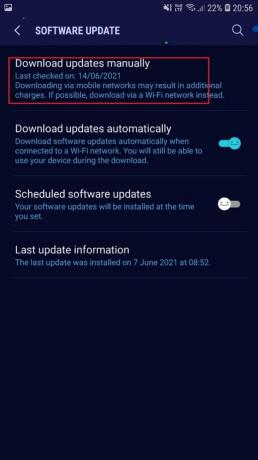
4. Jos päivitys on saatavilla, ladata ja Asentaa se.
Tämä varmasti korjaa ristiriidat laitteen käyttöjärjestelmän ja Play Kauppa -sovelluksen version välillä. Näin ollen DF-DFERH-01 Play Store -virheen ei pitäisi enää häiritä sinua.
Suositus:
- Korjaa Valitettavasti IMS-palvelu on pysähtynyt
- Lataa ja asenna Google Play Kauppa manuaalisesti
- Mitä harmaa nuoli tarkoittaa Snapchatissa?
- Lenovon sarjanumeron tarkistus
Toivomme, että oppaamme auttoi sinua ratkaisemaan ongelman Play Kaupan DF-DFERH-01 -virhe. Kerro meille, mikä menetelmä toimi sinulle. Jos sinulla on ehdotuksia tai kysymyksiä, pudota ne kommenttikenttään.